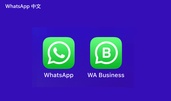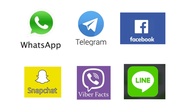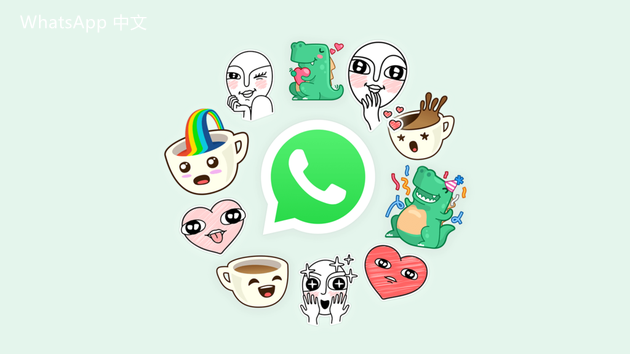
WhatsApp聊天记录备份与恢复指南
随着智能手机的普及,WhatsApp已成为一种重要的沟通工具,世界各地的用户通过这一平台进行交流和分享信息。由于生活中的许多重要时刻和信息往往记录在WhatsApp聊天中,因此定期备份和恢复这些聊天记录变得尤为重要。本文将为你详细介绍WhatsApp聊天记录的备份与恢复方法。
一、WhatsApp聊天记录备份
1. **使用WhatsApp内置备份功能**
WhatsApp提供了一个简单的内置备份功能,允许用户将聊天记录备份到云端。用户可以选择备份到Google Drive(Android用户)或iCloud(iPhone用户)。
- **Android用户:**
1. 打开WhatsApp,点击右上角的“三个点”图标。
2. 选择“设置”,然后点击“聊天”选项。
3. 进入“聊天备份”,可以看到备份选项。
4. 点击“备份”按钮,可以选择是否包括视频以及选择备份频率(每天、每周或每月)。
5. 按照提示将聊天记录备份到Google Drive。
- **iPhone用户:**
1. 打开WhatsApp,点击右下角的“设置”。
2. 选择“聊天”,然后点击“聊天备份”。
3. 点击“立即备份”可以手动备份,并可以选择是否备份视频。
4. 还可以开启自动备份的选项。
2. **通过其他方式备份**
除了使用WhatsApp自带的功能外,用户还可以通过电脑进行手动备份。对于Android用户,可以通过USB将手机连接到电脑,并将WhatsApp的数据库文件复制到电脑上。
二、WhatsApp聊天记录恢复
1. **使用WhatsApp内置恢复功能**
如果需要恢复备份的聊天记录,WhatsApp同样提供了方便的方法:
- **Android用户:**
1. 首先,卸载并重新安装WhatsApp。
2. 在安装过程中,系统会提示你恢复聊天记录。
3. 点击“恢复”按钮,应用程序将自动从Google Drive恢复备份。
- **iPhone用户:**
1. 卸载并重新安装WhatsApp。
2. 在安装过程中,输入你的手机号码,并在提示时选择恢复聊天记录。
3. 确认后,应用程序将从iCloud恢复备份。
2. **恢复本地备份(仅适用于Android)**
如果你在设备上进行了本地备份,可以通过以下步骤进行恢复:
1. 使用文件管理器找到WhatsApp的数据库文件夹(通常在内部存储的“WhatsApp/Databases”中)。
2. 确保你有一个没有日期的最新备份文件(例如:msgstore.db.crypt12)。
3. 卸载并重新安装WhatsApp。
4. 在安装过程中,选择从本地备份恢复聊天记录。
三、注意事项
- **定期备份**:建议用户定期备份聊天记录,确保重要信息不丢失。
- **备份前检查存储空间**:确保 Google Drive 或 iCloud 有足够的存储空间,以成功完成备份。
- **保护隐私**:在进行备份时,请注意隐私保护,避免将聊天记录分享给不必要的第三方。
通过上述方法,你可以轻松备份和恢复WhatsApp聊天记录,保护你在这一平台上的珍贵回忆。无论是重要的工作信息还是日常的生活点滴,正确的备份与恢复操作能让你的信息安全无忧。


 时间:2025-01-09
时间:2025-01-09